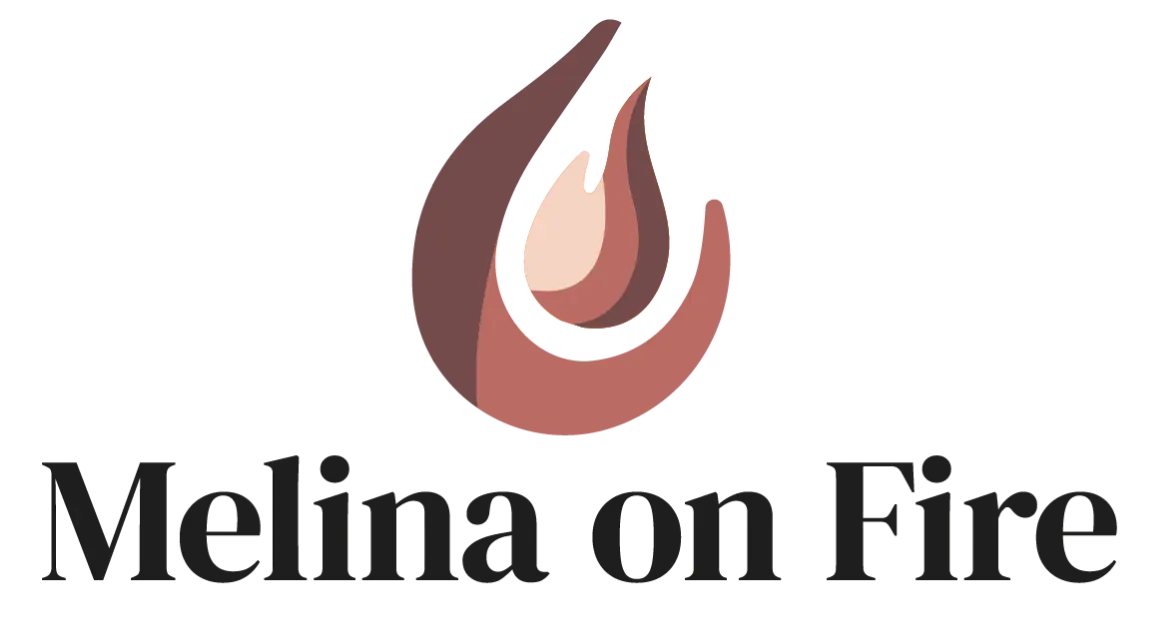Financieel overzicht maken in Excel
Je ziet overal hippe boekhoud apps met pastelkleuren en automatische categoriefilters, maar voor flexibiliteit en eigenaarschap wint Excel het nog steeds. Zodra je zelf formules bouwt, bepaal jij welke getallen belangrijk zijn en welke niet. Bovendien zit Excel vaak al in je Microsoft-pakket nul extra kosten. Wie denkt dat financieel overzicht maken in Excel alleen voor spreadsheet-nerds is, onderschat de kracht van een paar basisfuncties zoals SOM.ALS en draaitabellen. Een middag spelen verandert een stapel vage bankafschriften in een dashboard dat voelt als een persoonlijke CFO.
Begin met de juiste mindset, niet met formules
De grootste valkuil is direct kolommen vullen zonder te weten wat je wilt weten. Stel eerst drie vragen:
Waar sta ik nu? (huidig saldo, openstaande rekeningen)
Waar wil ik naartoe? (spaarbuffer, aflossen, investering)
Hoe gedetailleerd heb ik de data nodig om te sturen?
Pas daarna open je een leeg werkblad om daadwerkelijk aan financieel overzicht maken in Excel te beginnen. Met een helder doel voorkom je dat je verzandt in eindeloze categorieën en kleurcode overkill.
Data verzamelen: Van chaos naar structuur
Download bankmutaties als CSV of Excel, niet als PDF. Kies voor het langste mogelijke datumbereik (minimaal twaalf maanden) zodat seizoenspatronen zichtbaar worden. Dupliceer het ruwe bestand meteen in een tab “BACK UP” en werk in een kopie. Zo kan je altijd terug als je per ongeluk een kolom wist.
Bouw je sheet in vijf concrete stappen
- Schoon de data op: verwijder irrelevante kolommen (valutacode, bankreferentie). Maak van datums één consistent formaat.
- Categoriseer: voeg een kolom “Categorie” toe en gebruik zoeken-en-vervangen-regels om telkens terugkerende omschrijvingen (bijv. “Albert Heijn”, “Bol.com”) automatisch te taggen.
- Maak een tabel: selecteer alles en druk Ctrl+T. Je sheet gedraagt zich nu als een database; formules vullen zichzelf door.
- Voeg een draaitabel toe: sleep maand naar rijlabels, categorie naar kolommen en bedrag naar waarden. In één blik zie je welke kostenpost dominanter is dan gedacht.
- Visualiseer: voeg sparklines of een 100 % stacked kolomdiagram toe bovenaan. Wanneer je financieel overzicht maken in Excel combineert met grafieken, zie je direct of het saldo opwaarts of neerwaarts gaat.
Slim automatiseren zonder macro’s
Power Query is je vriend als je de stap “download & kopieer” wil overslaan. Koppel een map op je laptop waarin je iedere nieuwe CSV plaatst. Een klik op “Vernieuwen” actualiseert de hele sheet. Zo wordt financieel overzicht maken in Excel bijna real time, zonder complexe VBA scripts. Zorg wel dat de kolomvolgorde in alle CSV’s identiek is; anders crasht het model.
KPI’s instellen: Sturen op wat ertoe doet
Bepaal een paar kerngetallen: spaarpercentage, vaste-lasten-ratio, investeringspercentage. Zet ze in gekleurde cirkelgrafieken linksboven. Voeg een “doelwaarde” kolom toe en gebruik voorwaardelijke opmaak: groen als je doel haalt, oranje bij 90-99 %, rood daaronder. Zo motiveert financieel overzicht maken in Excel je dagelijks om micro beslissingen (nog een afhaalmaaltijd?) af te wegen tegen macro-doelen (die backpackreis).
Duurzame gewoontes: De maandelijkse review
Reserveer de eerste zondag van de maand 30 minuten. Download de nieuwste bankmutaties, druk op “Vernieuwen” en check drie vragen: Overschrijdt een categorie 110 % van je budget? Ligt je spaarpercentage nog op koers? Zijn er abonnementen die niet langer waarde toevoegen?Zo wordt financieel overzicht maken in Excel geen eenmalig project, maar een kompas dat je koers maandelijks bijstelt.
Level-up: Koppelen aan Google Finance of Power BI
Wil je ook beleggingsportefeuilles en crypto meenemen? Importeer koersen via office scripts of koppel je Excel-sheet aan Power BI voor dashboards op je telefoon. Het kost wat leerwerk, maar dan bundel je cashflow, beleggingen en nettovermogen in één live-rapport. Financieel overzicht maken in Excel groeit zo uit tot een full blown wealth-management-tool, zonder maandabonnementen bij fancy platforms.
Veiligheid & privacy
Zet een wachtwoord op het bestand (Bestand > Info > Werkmap beveiligen) en sla het op in een versleutelde cloudmap. Gebruik tweefactorauthenticatie voor je OneDrive of iCloud. Zo blijft jouw financieel overzicht maken in Excel prive, zelfs als je laptop gestolen wordt.
Conclusie Excel als superpower in je portemonnee
Met een duidelijk doel, een schoon databestand en vijf kernformules bouw je in één avond een dashboard dat bankapps niet kunnen evenaren in flexibiliteit. Door maandelijks te reviewen en kleine automatiseringstrucs toe te passen, kost financieel overzicht maken in Excel je minder tijd dan scrollen door je betaalapps en levert het meer inzicht op. Dus pak een kop koffie, open een leeg werkblad en ontdek hoe cijfers je nieuwe comfortzone worden.
Heb je interesse in een gratis advies gesprek ? klik dan hier